¿Tiene problemas para crear GIFs en Photoshop? Mantente atento para encontrar la solución.
Parte 1 Formas fáciles de crear un GIF animado en Photoshop
Los GIFs animados son un medio naturalmente cautivador de intercambio de información y entretenimiento. Cuando se habla de crearlos, es visible la avalancha de herramientas de creación y soluciones de software que existen; sin embargo, destacan entre la multitud esos fragmentos de Photoshop que no te puedes sacar de la cabeza y que, sin duda, tienen el potencial de dejarte con la boca abierta.
Un GIF de Photoshop está destinado a captar la atención, debido a su alta calidad de imagen y su perspectiva de edición profesional de primera categoría. Si tienes la habilidad de editar, intenta crear uno para tener una experiencia de edición increíble.
Creación de GIFs animados en Photoshop: las soluciones más sencillas
Echemos un vistazo a algunas formas fáciles e interesantes de crear un GIF en Photoshop, darte algunas soluciones o incluso motivarte a retomar una idea de creación que hayas dejado en el olvido.
Antes de empezar, asegúrate de instalar y ejecutar una versión adecuada de la aplicación Photoshop en tu dispositivo y ten a mano el conjunto de imágenes seleccionadas que necesitarás para la creación de tu GIF.
● Paso 1: cargar archivos de imagen
Photoshop requiere que cargues todos los archivos que necesitas en su pila de creación. No hay límite en el número de imágenes, pero asegúrate de elegir imágenes con una secuencia natural para que el GIF no dé la sensación de estar fuera de lugar.
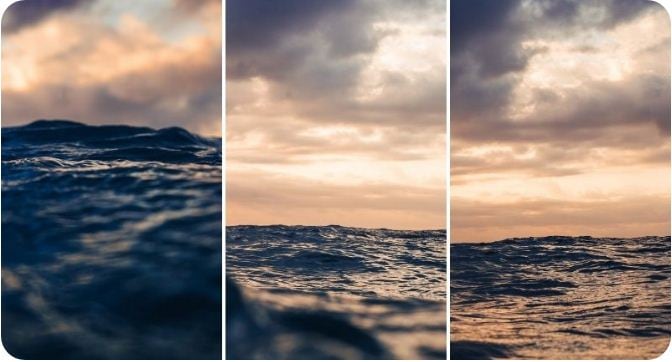
Ve a la pestaña "Archivo" en la parte superior y carga tus archivos de imagen en la pila de Photoshop utilizando la siguiente ruta:
Archivo -> Scripts -> Cargar archivos en la pila
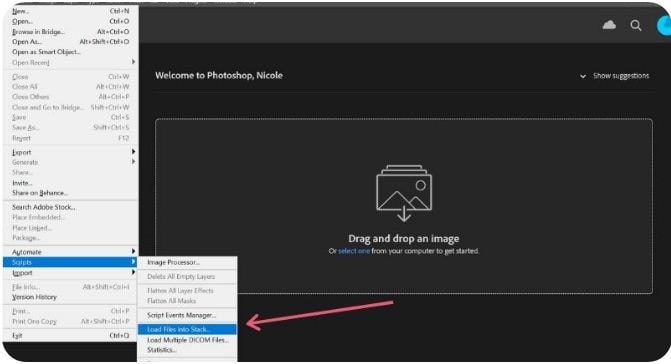
● Paso 2: selección de imágenes
En la siguiente ventana emergente, haz clic en "Examinar" y elige el archivo de imagen que deseas cargar en la pila de Photoshop. En caso de que las imágenes seleccionadas parezcan no estar bien alineadas, haz clic en la casilla "Intentar alinear automáticamente las imágenes de origen" para enderezar esto y hacer que tu marco GIF sea estable.
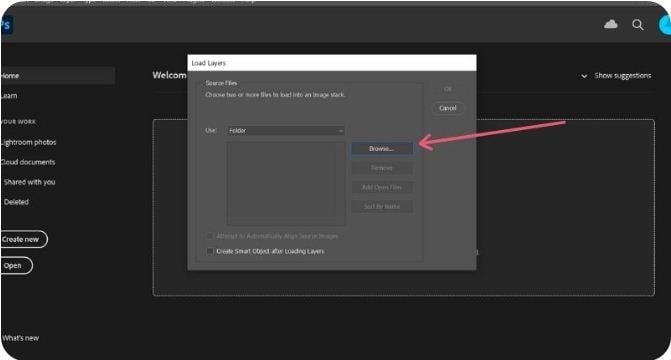
Haz clic en "Aceptar" cuando estés satisfecho con sus selecciones.
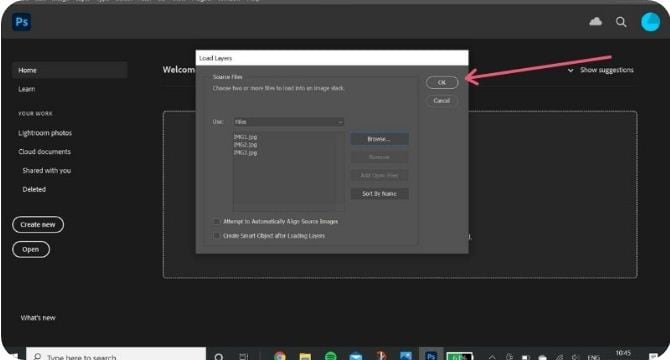
En este momento, Photoshop comenzará a crear capas para las imágenes cargadas, que puedes ver en el panel "Capas" en la parte inferior derecha. Puedes reorganizar las capas de la imagen seleccionándolas y arrastrándolas o haciendo clic en los nombres de las capas para renombrarlas.
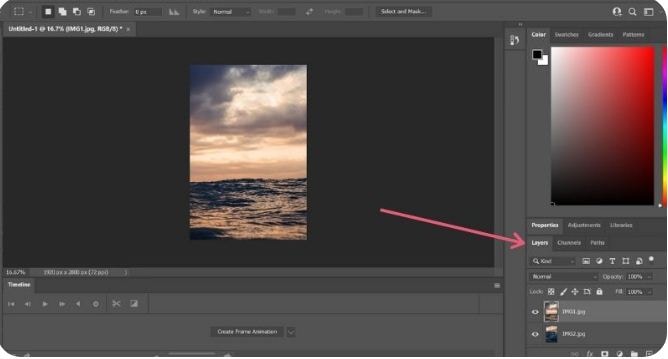
Si notas distorsión en la alineación automática de tus imágenes en Photoshop, sólo tienes que recortar los marcos de las imágenes para solucionarlo. A continuación te explicamos cómo puedes conseguirlo:
● Así es como puedes conseguirlo:
●Ajuste el marco de recorte para seleccionar la parte deseada.
●Haga clic en "Enter" para confirmar la acción.
Si no permitiste la alineación automática previamente, no te preocupes, puede seguir adelante.
● Paso 3: hacer una configuración de la línea de tiempo
Ve a la pestaña "Ventana" en el menú superior y haz clic en la casilla "Línea de tiempo". Verás que aparece la "Ventana de la línea de tiempo" debajo del espacio de trabajo de Photoshop, donde tendrás que seleccionar la pestaña "Crear animación de cuadros". Esto hará que aparezcan las opciones de animación de cuadros.
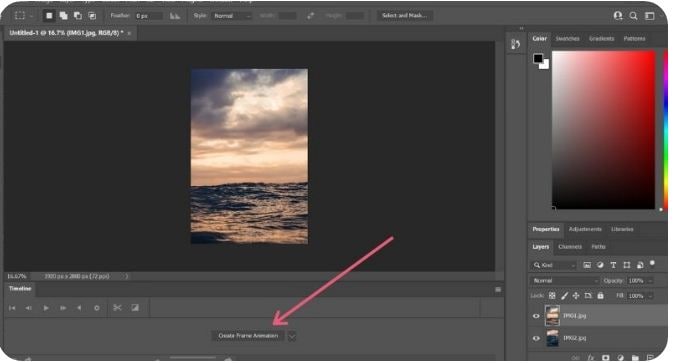
Selecciona la capa superior de la imagen y haz clic en el icono "Duplicar" para generar una copia del marco de la imagen.
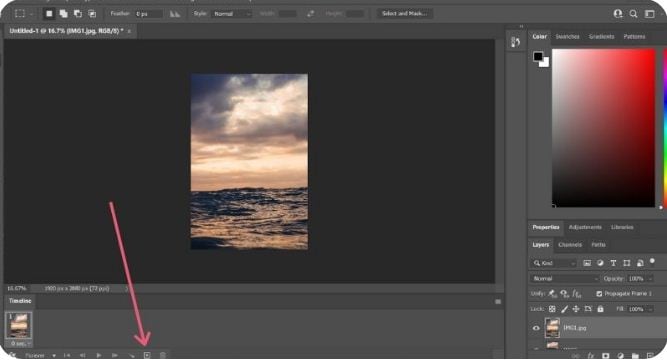
● Paso 4: decidir los tiempos
Selecciona el fotograma superior de la imagen para ver la duración de reproducción de "0 segundos" debajo de su miniatura. Haz clic para abrir el menú desplegable que aparece al lado y elige la duración adecuada para que el marco se ejecute. Asigne las duraciones de tiempo a todos los fotogramas sucesivos de manera similar.
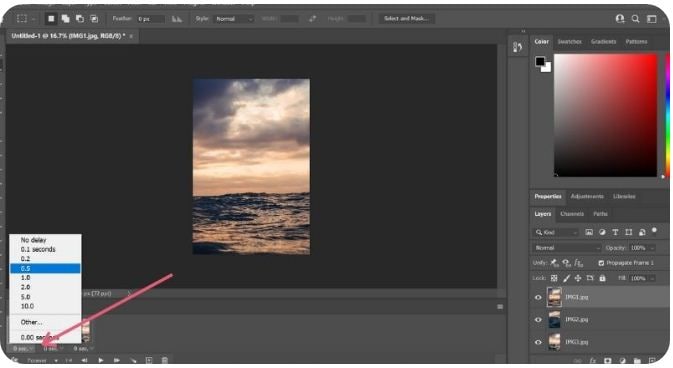
● Paso 5: ocultar las capas superiores
Verás una combinación de la primera y la segunda capa de la imagen en la miniatura de la imagen. Para que esto funcione bien, ve a "Capas" para ocultar la capa superior.
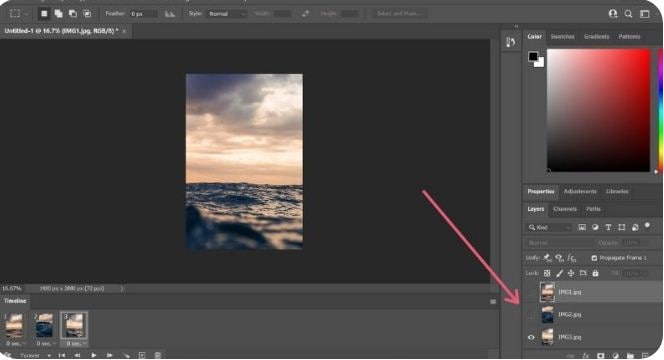
Continúa ocultando las capas anteriores en los sucesivos fotogramas para que cada capa aparezca en su respectivo fotograma al final del proceso.
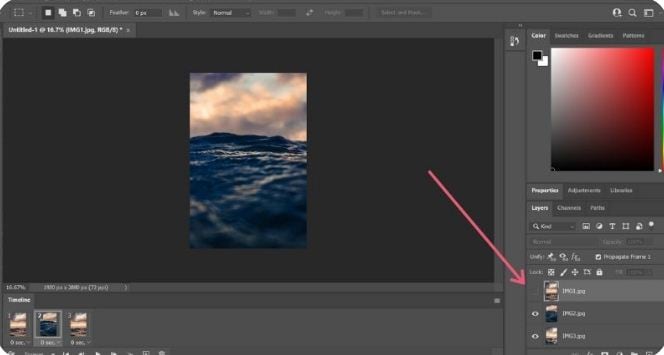
● Paso 6: previsualiza tu creación
Pulsa el botón "Reproducir" para ver la vista previa de tu GIF. Garantiza una ejecución fluida con un orden de aparición correcto de las imágenes y una duración precisa de los fotogramas.
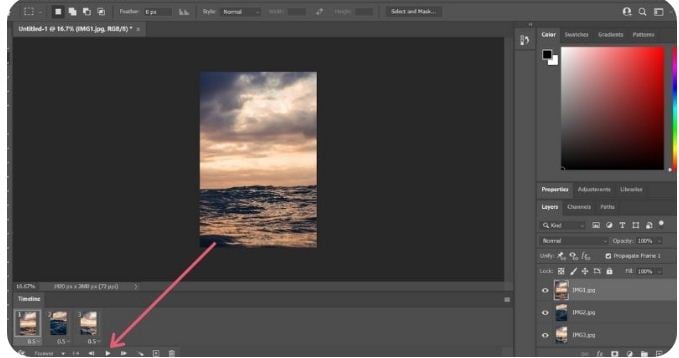
● Paso 7: hora de compartir.
Cuando estés satisfecho, ve a la pestaña "Archivo" y selecciona "Guardar como". En el menú que se despliega, elige el formato de archivo GIF y haz clic en "Guardar".

En las "Opciones de guardado del GIF" que aparecen a continuación, ajusta la configuración del archivo según tus preferencias y pulsa "Aceptar".
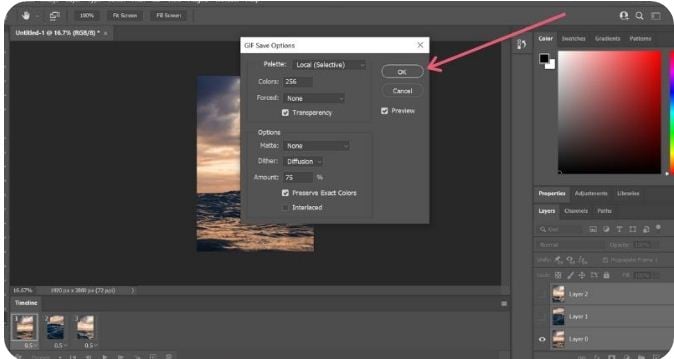
Como alternativa, puedes seguir la siguiente ruta para abrir la "Ventana de vista previa del GIF":
Archivo -> Exportar -> Guardar para la web
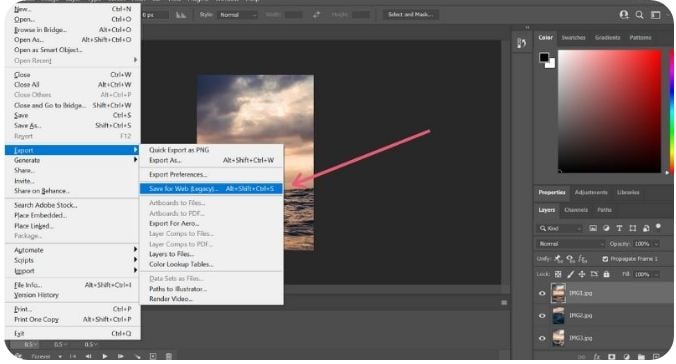
En la parte superior derecha, elige el formato de archivo GIF en el menú desplegable. También hay una opción para cambiar el tamaño de la imagen en la parte inferior derecha. Es aconsejable mantener el tamaño de la imagen dentro de los 500 píxeles para una cómoda exportación a través de varias plataformas de Internet. Cuando termines, haz clic en "Guardar". Tu creación estará entonces lista para la exportación.
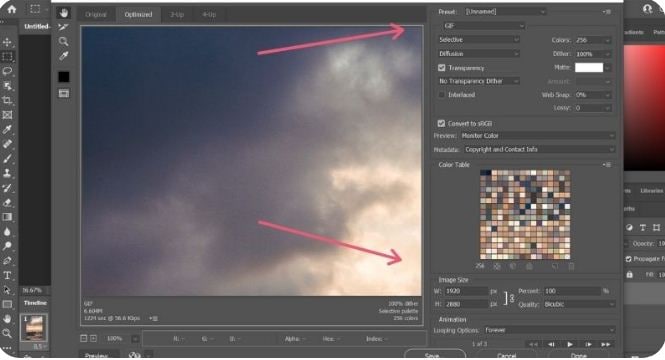
Parte 2 6 maneras de hacer un GIF animado sin Photoshop
La idea de crear GIF en Photoshop es divertida y emocionante, no hay duda de ello, pero es posible que quieras cambiar de plataforma. No hay problemas con eso, la web está ahí para solucionarlo todo por ti. Todo lo que tienes que hacer es abrir tu navegador favorito para encontrarte con un montón de soluciones increíbles para crear GIFs sin Photoshop. Echemos un vistazo a los mejores:
01 Wondershare Filmora Video Editor
Filmora de Wondershare es probablemente la mejor herramienta para crear GIFs en la que puedes confiar. Está repleta de una gran variedad de funciones de diseño fascinantes que estarán listas para darle un impulso creativo a tus habilidades de edición. Equipada con un sin fin de efectos visuales y de audio clásicos, este software comprende ciertamente todo lo que necesitas para crear GIFs estáticos y animados como un profesional.
Características principales
● Se trata de un software gratuito con, posiblemente, la interfaz más cómoda.
●Tienes la libertad de jugar con cientos de efectos audiovisuales a tu antojo.
●Puedes crear GIFs con imágenes estáticas y vídeos que son, como mínimo, impresionantes.
●No tienes que preocuparte por los formatos de archivo específicos. El software es compatible con casi todos los conocidos.
●Filmora te permite ampliar y explorar tu talento de edición al máximo. Puedes jugar con herramientas como, cortar, recortar o combinar marcos de imagen y hacer ajustes de color y velocidad para conseguir los resultados perfectos para tu obra de arte.
02 Photoscape
Esta es otra herramienta de creación de GIFs que puedes elegir para crear GIFs sorprendentes e interesantes. Photoscape es un sencillo editor gráfico que hace que la creación de GIFs sea emocionante y divertida. Disponible de forma gratuita, este software te permite diseñar y editar GIFs animados con una serie de mejoras de imagen, como, redimensionamiento, selección de color, impresiones de imagen, etc. Photoscape es compatible con tus dispositivos Windows, Linux y Mac y tiene una interfaz bastante sencilla. Sin embargo, a veces el programa puede tardar en ejecutarse.
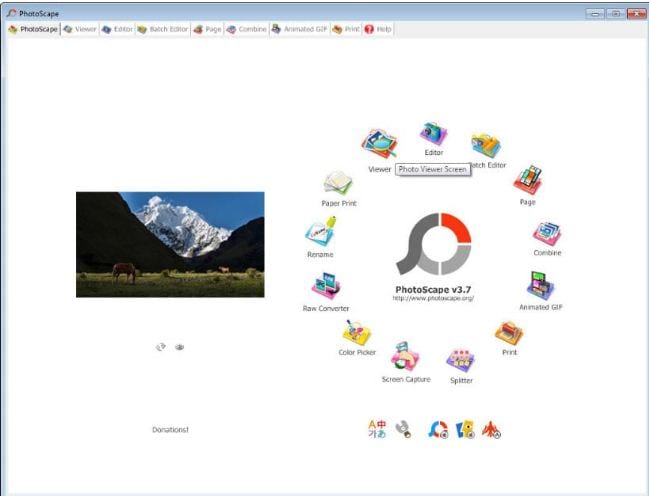
Características principales
● Puedes mejorar tu GIF con herramientas de edición de imágenes, como ajustes de color y tamaño, clip arts, efectos, superposiciones, etc.
●Dispone de una herramienta única de "Lote de fotos" que puede utilizar para procesar y renombrar varias imágenes simultáneamente.
●Photoscape permite crear interesantes collages fusionando una serie de imágenes en una sola.
● Puedes crear cautivadores GIFs animados con múltiples imágenes fijas.
●Este software está cargado con un montón de herramientas como, divisor de fotos, fusión de capas, selector de color, visor de imágenes y otros para dar esa perspectiva profesional a tus creaciones.
03 Gifted Motion
Este es también uno de los programas de creación de GIF preferidos. Lo mejor de esta herramienta es que es independiente de la plataforma y compatible con casi cualquier sistema operativo. Otro atractivo del software es que puedes usarlo directamente, es decir, no se requiere ninguna instalación de programas para crear GIFs con esta herramienta.
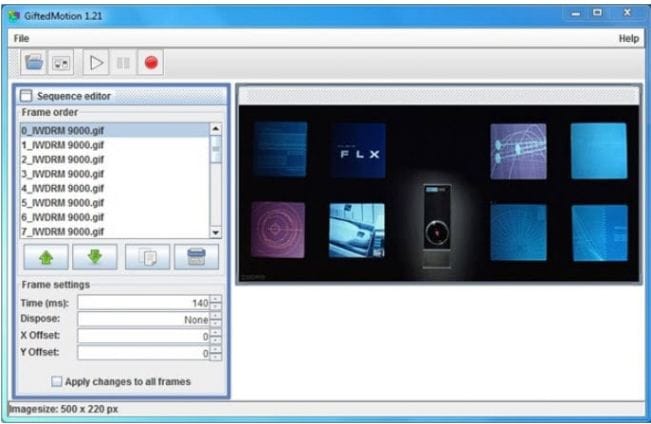
Características principales
● Se trata de un sencillo editor gráfico que se ejecuta en JAVA y es bastante cómodo de usar.
●Puedes utilizar este software para editar y crear GIFs con imágenes guardadas localmente en tu dispositivo.
● Los formatos de archivo que admite el software son PNG, JPEG, BMP y GIF.
●No tienes que preocuparte por los costes de las licencias ni por las compras dentro de la aplicación; esta herramienta es absolutamente gratuita.
● Sin embargo, cargar archivos de imagen grandes en este software puede costar algo de tiempo extra.
04 SSuite GIF Animator
Este es un software compatible con Windows que funciona bien con configuraciones de sistemas operativos de 32 y 64 bits. Se encuentra entre aquellos "programas verdes" que reducen el coste neto de la energía. Además de GIFs animados de alta calidad, también puedes crear películas y presentaciones de diapositivas con este software.

Características principales
●Se trata de un software de edición gráfica gratuito, sencillo y muy fácil de usar.
● No es necesario que te registres en Windows para utilizar este software
●Puedes guardar cómodamente el software en cualquier dispositivo USB o de memoria; es fácilmente transportable.
●Facilita una rápida creación y edición de GIFs.
●Con este software puedes explorar una gran variedad de funciones de edición y añadir marcos temporales independientes a cada imagen.
● Picasion
Se trata de una herramienta gratuita de creación de GIF en línea que te da la libertad de importar imágenes y vídeos de diferentes galerías de aplicaciones, como Picasa, Flickr y otras, para crear y editar GIFs en movimiento. La herramienta, aunque tiene una interfaz sencilla y está repleta de funciones, está bastante afectada por la publicidad, pero puedes omitirla si te diriges a la página web adecuada.
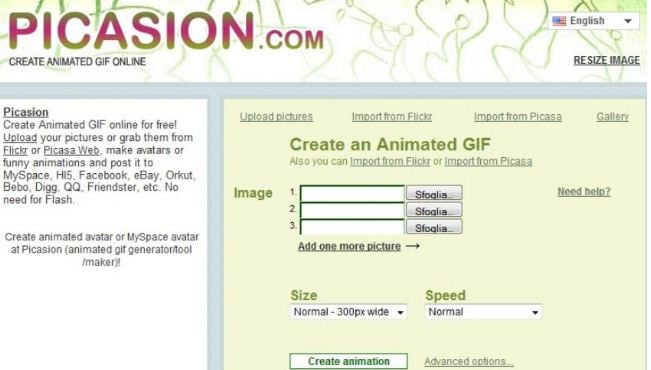
Características principales
●La herramienta traspasa las fronteras lingüísticas y está disponible en inglés, español, portugués y ruso.
●Puedes ajustar el tamaño de las imágenes GIF o añadir un avatar completamente nuevo.
●La herramienta te ofrece una variedad de efectos de edición y filtros para mejorar tus GIFs creados.
●No es necesario limitarse a formatos de archivo específicos con esta herramienta; este soporta convenientemente los más comunes.
● Es una herramienta rápida y limpia que te salvará del problema de una interfaz desordenada.
05GifPal
Este también es un creador de GIFs online y gratuito con increíbles funciones y herramientas de edición. Viene con una biblioteca diversa de 20 cuadros y 30 efectos para elegir, para crear GIFs estáticos y animados. Además, cuenta con una variedad de herramientas de dibujo y edición de texto que puedes utilizar para añadir mensajes a tus GIFs y hacerlos más impactantes.
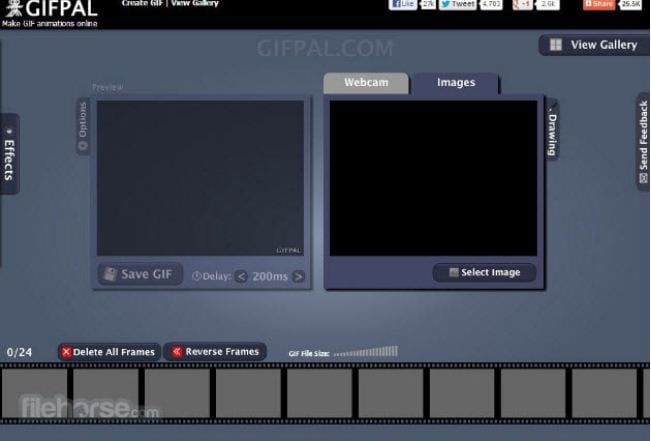
Características principales
●La herramienta está repleta de un amplio conjunto de herramientas de edición de imágenes de calidad que pueden crear atractivos GIFs en movimiento.
●La herramienta te permite ajustar y cambiar la velocidad de los fotogramas de la imagen para dar un flujo natural a tu GIF.
●Una característica exclusiva de la herramienta es que permite editar fotogramas en su línea de tiempo.
●Tus creaciones con las herramientas están desprovistas de cualquier marca de agua por defecto. Puedes añadir una de tu elección, o incluso crear GIFs sin marca de agua.
●El sitio de la herramienta está libre de anuncios no deseados e irrelevantes.
● Lo más importante de este artículo →
●Hacer un GIF en Photoshop es una gran idea para diseñar fragmentos de animación, tanto por diversión como por un objetivo específico. Utilizando el Photoshop para crear GIFsr, te garantizará una gran calidad y un sin fin de estilos profesionales completos.
●Sin embargo, si te apetece ver otras alternativas de creadores de GIFs, puedes elegir con seguridad el software Filmora GIF Maker para crear excelentes GIFs animados de un nivel superior.



 100% Seguridad Verificada | No Requiere Suscripción | Sin Malware
100% Seguridad Verificada | No Requiere Suscripción | Sin Malware


